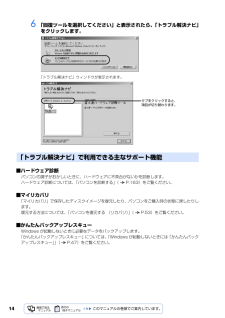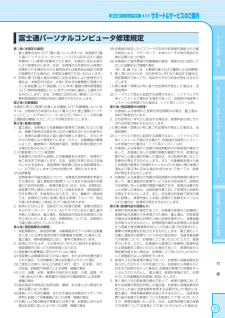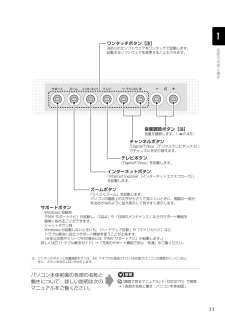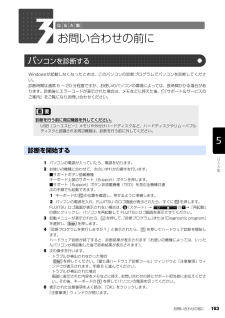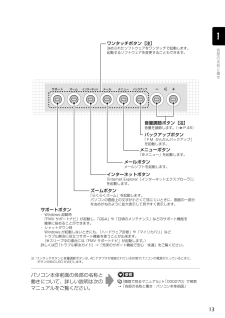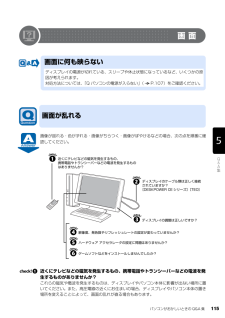Q&A
取扱説明書・マニュアル (文書検索対応分のみ)
"ハードウェア"1 件の検索結果
"ハードウェア"15 件の検索結果
全般
質問者が納得「ハードウェアの安全な取り外し」のアイコンが見あたらないと言うことはパソコンがマイクロSDカードを認識していない可能性もあります。マイクロSDカードを正しくアダプターに差し込んでいるか?アダプターも正しくパソコンに差し込んでいるかを確認して下さい。なお、パソコンをシャットダウンしてからだとそのままパソコンから抜いても問題はありません。但し、電源ボタン長押しで強制終了した時は駄目です。
5223日前view139
12「トラブル解決ナビ」は、Windows が起動しないもしも・・・のときに、サポート機能を起動させるソフトウェアです。ハードウェアを診断したり、パソコンをご購入時の状態に戻したりして、パソコンのトラブルを解決するお手伝いをします。1 パソコンの電源が切れている状態で次のいずれかの操作をします。起動方法は機種により異なります。■サポート(Support)ボタン搭載機種キーボード上部のサポート(Support)ボタンを押します。■サポート(Support)ボタン非搭 載機種(TEO)を含む全機種共通次の手順でも起動できます。1. キーボードの の位置を確認し、押せるように準備します。2. パソコンの電源を入れ、FUJITSU のロゴ画面が表示されたら、すぐに を押します。軽く押しただけでは認識されない場合があります。起動メニューが表示されるまで何度も押してください。万 一 Windows が起動しないときは「トラブル解決ナビ」「トラブル解決ナビ」の起動方法FUJITSU ロゴ画面が表示されないときは(スタート)→ の →「再起動」の順にクリックし、パソコンを再起動して FUJITSU ロゴ画面を表示させてくださ...
146 「回復ツールを選択してください」と表示されたら、「トラブル解決ナビ」をクリックします。「トラブル解決ナビ」ウィンドウが表示されます。■ハードウェア診断パソコンの調子がおかしいときに、ハードウェアに不具合がないかを診断します。ハードウェア診断については、「パソコンを診断する」( P.163)をご覧ください。■マイリカバリ「マイリカバリ」で保存したディスクイメージを復元したり、パソコンをご購入時の状態に戻したりします。復元する方法については、「パソコンを復元する (リカバリ)」( P.53)をご覧ください。■かんたんバックアップレスキューWindows が起動しないときに必要なデータをバックアップします。「かんたんバックアップレスキュー」については、「Windows が起動しないときには「かんたんバックアップレスキュー」」( P.47)をご覧ください。タブをクリックすると、 項目が切り替わります。「トラブル解決ナビ」で利用できる主なサポート機能
ユ ザ 登録・特典操作指導・学習/教室のご案内付 録困 たとき/故障したとき/富士通パソコン出張サ ビスユ ザ 登録・特典操作指導・学習/教室のご案内付 録困 たとき/故障したとき/富士通パソコン出張サ ビス39富士通パーソナルコンピュータ修理規定第1条(本規定の適用)1. 富士通株式会社(以下「富士通」といいます)は、お客様が「富士通パーソナルエコーセンター」<0120-926-220(通話料無料)>に修理の依頼をされた場合、本規定に定める条件により修理を行います。なお、お客様が日本国外から修理の依頼をされる場合ならびに販売店または販売会社経由で修理の依頼をされる場合は、本規定は適用されないものとします。2. 前項に基づき富士通が本規定に定める条件により修理を行う場合は、本規定の内容が、次条に定める対象機器に同梱されている保証書(以下「保証書」といいます)裏面の無料修理規定(以下「無料修理規定」といいます)の内容に優先して適用されるものとします。なお、本規定に定めのない事項については、無料修理規定の内容が有効に適用されるものとします。第2条(対象機器)本規定に基づく修理の対象となる機器(以下「対象機器」...
ユ ザ 登録・特典操作指導・学習/教室のご案内付 録困 たとき/故障したとき/富士通パソコン出張サ ビスユ ザ 登録・特典操作指導・学習/教室のご案内付 録困 たとき/故障したとき/富士通パソコン出張サ ビス38海外サポートプログラムFMV-BIBLOの対象機種をご使用のお客様が、海外滞在中にパソコンの操作に関する相談サービスや、万一ハードウェアが故障した場合の引き取り修理サービスを受けられる、Azby海外サポートプログラムをご用意しています。●対象地域(2008年10月現在)世界17 ヶ国北米(2 ヶ国) アメリカ・カナダヨーロッパ(15 ヶ国) ドイツ・フランス・イタリア・ベルギー・オランダ・デンマーク・イギリス・スウェーデン・ルクセンブルグ・ギリシャ・ポルトガル・スペイン・オーストリア・アイルランド・フィンランド※島嶼部などを除きます。規格の変更などにより対象地域は変更される場合があります。●利用期間本プログラムをご利用いただけるのは、機器本体に同梱された保証書記載の保証期間にかかわらず、保証書記載の保証開始日より1年間となります。●申し込み方法インターネットのサポートページ( http://azb...
ユ ザ 登録・特典操作指導・学習/教室のご案内付 録困 たとき/故障したとき/富士通パソコン出張サ ビスユ ザ 登録・特典操作指導・学習/教室のご案内付 録困 たとき/故障したとき/富士通パソコン出張サ ビス41AzbyClub会員規約第1条(適用範囲)1. 本会員規約は、富士通株式会社(以下「富士通」といいます)が提供する「AzbyClub」(アズビィクラブ)の各サービス(以下「本サービス」といいます)を、次条に定める会員(以下「会員」といいます)が利用する場合に適用されます。2. 本会員規約とは別に、富士通が各本サービス毎に利用規約または利用条件(以下あわせて「利用規約等」という)を定めた場合には、会員は、当該利用規約等に従って本サービスを利用するものとします。なお、本会員規約と利用規約等の定めが異なる場合は、当該利用規約等の定めが優先して適用されるものとします。第2条(会員)1. 会員とは、本会員規約末尾記載の本サービスの対象製品(以下「サービス対象製品」といいます)を購入し、富士通に対しユーザー登録をしていただいた方で、これに対し富士通が本サービスの利用に必要なユーザー登録番号およびパスワードを発...
11パソコン本体前面の各部の名称と働きについて、詳しい説明は次のマニュアルをご覧ください。『画面で見るマニュアル』 「000270」で検索→「各部の名称と働き:パソコン本体前面」 ワンタッチボタン[注]決められたソフトウェアをワンタッチで起動します。 起動するソフトウェアを変更することもできます。テレビボタン「DigitalTVbox」を起動します。サポートボタン・ Windows 起動時 「FMV サポートナビ」が起動し、 「Q&A」や「日頃のメンテナンス」などのサポート機能を 簡単に始めることができます。・ シャットダウン時 Windows が起動しないときにも、 「ハードウェア診断」や「マイリカバリ」など トラブル解決に役立つサポート機能を使うことが出来ます。 (※休止状態やスリープ中の場合には「FMV サポートナビ」が起動します。 )詳しくは 『トラブル解決ガイド』→「充実のサポート機能で安心・快適」をご覧ください。チャンネルボタン「DigitalTVbox[デジタルテレビボックス] 」でチャンネルを切り替えます。音量調節ボタン[注]音量を調節します。(P.45)インターネットボタン「Internet...
お問い合わせの前に 163Windowsが起動しなくなったときは、このパソコンの診断プログラムでパソコンを診断してください。診断時間は通常 5 ~ 20 分程度ですが、お使いのパソコンの環境によっては、長時間かかる場合があります。診断後にエラーコードが表示された場合は、メモなどに控えた後、 『サポート&サービスのご案内』をご覧になりお問い合わせください。1 パソコンの電源が入っていたら、電源を切ります。2 お使いの機種に合わせて、次のいずれかの操作を行います。■サポートボタン搭載機種キーボード上部のサポート(Support)ボタンを押します。■サポート(Support)ボタン非搭載機種(TEO)を含む全機種共通次の手順でも起動できます。1 キーボードの の位置を確認し、押せるように準備します。2 パソコンの電源を入れ、FUJITSU のロゴ画面が表示されたら、すぐに を押します。FUJITSU ロゴ画面が表示されない場合は、 (スタート)→ の →「再起動」の順にクリックし、パソコンを再起動して FUJITSU ロゴ画面を表示させてください。3 起動メニューが表示されたら、 を押して、「診断プログラム」または...
13パソコン本体前面の各部の名称と働きについて、詳しい説明は次のマニュアルをご覧ください。『画面で見るマニュアル』 「000270」で検索→「各部の名称と働き:パソコン本体前面」 ワンタッチボタン[注]決められたソフトウェアをワンタッチで起動します。 起動するソフトウェアを変更することもできます。メールボタンメールソフトを起動します。メニューボタン「@メニュー」を起動します。サポートボタン・ Windows 起動時 「FMV サポートナビ」が起動し、 「Q&A」や「日頃のメンテナンス」などのサポート機能を 簡単に始めることができます。・ シャットダウン時 Windows が起動しないときにも、 「ハードウェア診断」や「マイリカバリ」など トラブル解決に役立つサポート機能を使うことが出来ます。 (※スリープ中の場合には「FMV サポートナビ」が起動します。 )詳しくは 『トラブル解決ガイド』→「充実のサポート機能で安心・快適」をご覧ください。バックアップボタン「FM かんたんバックアップ」を起動します。音量調節ボタン[注]音量を調節します。(P.45)インターネットボタン「Internet Explorer[...
パソコンがおかしいときの Q&A 集 115目的に合わせてお読みください画面画像が揺れる・色がずれる・画像がちらつく・画像がぼやけるなどの場合、次の点を順番に確認してください。近くにテレビなどの磁気を発生するもの、携帯電話やトランシーバーなどの電波を発生するものがありませんか?これらの磁気や電波を発生するものは、ディスプレイやパソコン本体に影響が出ない場所に置いてください。また、高圧電線の近くにお住まいの場合、ディスプレイやパソコン本体の置き場所を変えることによって、画面の乱れが直る場合もあります。画面に何も映らないディスプレイの電源が切れている、スリープや休止状態になっているなど、いくつかの原因が考えられます。対処方法については、「Q パソコンの電源が入らない」 ( P.107)をご確認ください。画面が乱れる近くにテレビなどの磁気を発生するもの、携帯電話やトランシーバーなどの電波を発生するものはありませんか?ディスプレイのケーブル類は正しく接続されていますか? [DESKPOWER CE シリーズ] [TEO]ディスプレイの調整は正しいですか?解像度、発色数やリフレッシュレートの設定が変わっていませんか?ハ...
ユ ザ 登録・特典操作指導・学習/教室のご案内付 録困 たとき/故障したとき/富士通パソコン出張サ ビスユ ザ 登録・特典操作指導・学習/教室のご案内付 録困 たとき/故障したとき/富士通パソコン出張サ ビスCPU メモリ ディスプレイ ハードディスク CD/DVD フロッピーディスク15トラブル解決ナビから診断するハードウェア診断ツールでトラブル箇所を特定!Windowsが起動しない「もしもの時」にも、キーボードの「サポート(Support)ボタン」を一つ押すだけで、「トラブル解決ナビ」から簡単に故障箇所を診断できます。※「トラブル解決ナビ」は「サポート(Support)ボタン」以外からも起動できます。 詳しい起動手順については、 『トラブル解決ガイド』→「充実のサポート機能で安心・快適」→ 「万一Windowsが起動しないときは「トラブル解決ナビ」」をご覧ください。 FMV-BIBLO LOOX Uシリーズの場合は、 『取扱説明書』をご覧ください。「トラブル解決ナビ」で診断できる箇所診断時間は5〜10分程度。診断したい箇所も選択できるので、お気軽に診断いただけます。詳しい診断方法や使い方は、 『トラブ...
- 1
- 1
- 2